
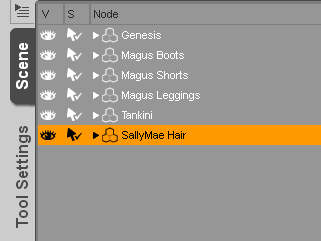
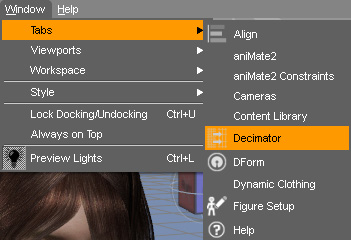
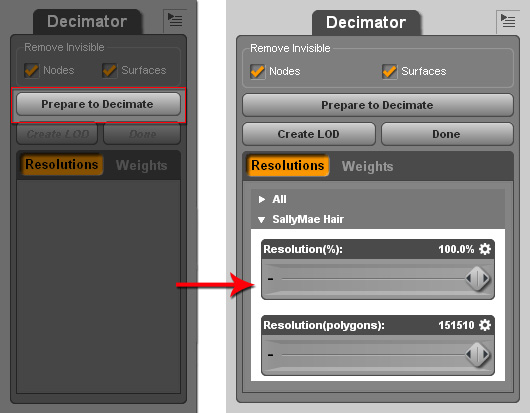
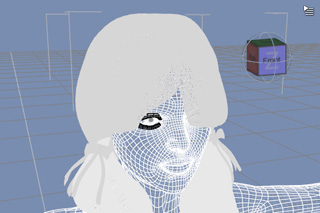
|
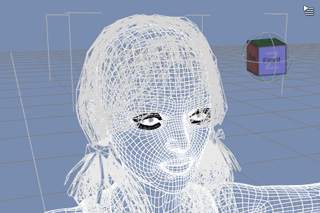
|
|
Das Gitternetz des Haares vor der Reduzierung. |
Das Haar wurde von 150,000 auf 5,000 reduziert. |
DAZ ist ein 3D Tool, das anspruchsvolle 3D Szenen, Requisiten und Charaktere erstellt. Das Haut Mesh eines DAZ Charakters (Genesis) hat ungefähr 37K Flächen (Faces), was die Charaktere optimal für die Verwendung in der Echtzeit Engine von iClone's macht. Die eindrucksvollen Designs von mehrlagiger Haut und Kleidern können gleichzeitig gemorphed werden ohne Fehler zu verursachen. Sie können ganz einfach und in kurzer Zeit erstklassige Charaktere für iClone erstellen.
Sobald der Charakter erzeugt wurde, können Sie diesen im FBX Format exportieren und via 3DXchange für iClone konvertieren.
Bevor Sie Charaktere im FBX Format exportieren, können Sie die Option zum Verringern der Flächenzahl des Charakters wählen. Dafür können Sie die Decimate Funktion in DAZ nutzen. Allerdings ist dieser Schritt nicht immer notwendig.

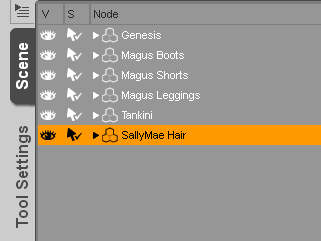
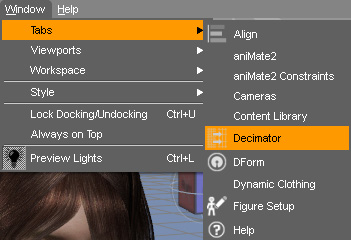
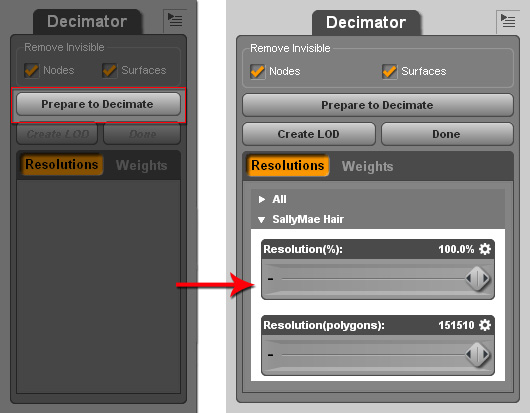
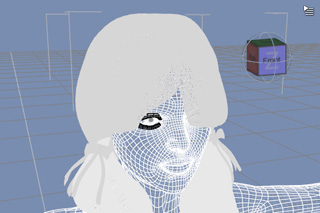
|
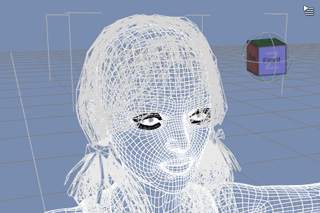
|
|
Das Gitternetz des Haares vor der Reduzierung. |
Das Haar wurde von 150,000 auf 5,000 reduziert. |
Wenn Sie Decimate und Texture Resizing durchgeführt haben, ist der Charakter bereit im FBX Format exportiert zu werden.
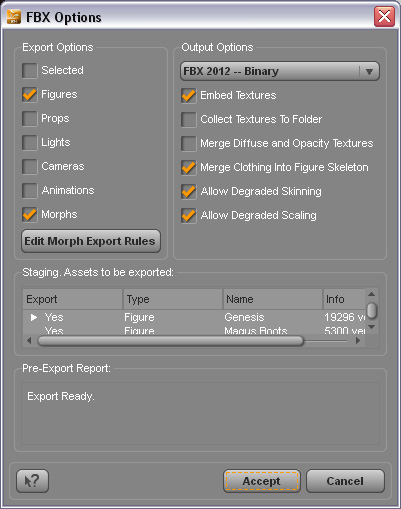
Der benutzerdefinierte Charakter (im *.FBX Format) ist nun bereit in 3DXchange geladen und in einen Menschlichen Nicht-Standard Charakter konvertiert zu werden.
Weitere Iinformationen über das Verkleinern von Texturbildern erhalten Sie im Kapitel Verarbeiten von Texturbildern für das Laden und Exportieren eines FBX Charakters.
|
Der konvertierte menschliche Nicht-Standard Charakter mit Bewegung in iClone. |